Escolher um destino (Assistente de Importação e Exportação do SQL Server)
Aplica-se a:SQL Server
SSIS Integration Runtime no Azure Data Factory
Depois de fornecer informações sobre a fonte de dados e sobre como se conectar a ela, o Assistente de Importação e Exportação do SQL Server mostra a página Escolher um Destino. Nessa página, você fornece informações sobre o destino dos dados e sobre como se conectar a ele.
Para obter informações sobre os destinos de dados que você pode usar, consulte Quais fontes de dados e destinos posso usar?.
Captura de tela da página Destino
A captura de tela a seguir mostra a parte da página Escolher um Destino do assistente. O restante da página tem um número variável de opções que dependem do destino que você escolhe aqui.
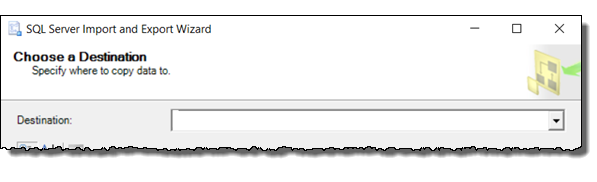
Escolher um Destino
Destino
Especifique o destino selecionando um provedor de dados que pode importar dados no destino.
O provedor de dados de que você precisa é normalmente óbvio pelo respectivo nome, porque o nome do provedor normalmente contém o nome do destino – por exemplo, destino de arquivo simples, Microsoft Excel, Microsoft Access, Provedor de Dados do .NET Framework para SqlServer, Provedor de Dados do .NET Framework para Oracle.
Se você tiver um driver ODBC para o destino, selecione o Provedor de Dados do .NET Framework para ODBC. Em seguida, insira as informações específicas do driver. Drivers ODBC não estão listados na lista suspensa de destinos. O Provedor de Dados do .NET Framework para ODBC atua como um wrapper em torno do driver ODBC. Para obter mais informações, consulte Conectar-se a uma fonte de dados ODBC.
Pode haver mais de um provedor disponível para seu destino. Normalmente, você pode selecionar qualquer provedor que funciona com o destino. Por exemplo, para se conectar ao Microsoft SQL Server, você pode usar o Provedor de dados do .NET Framework para SQL Server ou o driver ODBC do SQL Server. (Outros provedores ainda estão na lista, mas não são mais compatíveis.)
O destino não está na lista
Talvez você precise baixar o provedor de dados da Microsoft ou de terceiros. A lista de provedores de dados disponíveis na lista Destino inclui somente os provedores instalados em seu computador. Para obter informações sobre os destinos que você pode usar, consulte Quais fontes de dados e destinos posso usar?
Você tem um driver ODBC para seu destino? Drivers ODBC não estão listados na lista suspensa de destinos. Se você tiver um driver ODBC para o destino, selecione o Provedor de Dados do .NET Framework para ODBC. Em seguida, insira as informações específicas do driver. O Provedor de Dados do .NET Framework para ODBC atua como um wrapper em torno do driver ODBC. Para obter mais informações, consulte Conectar-se a uma fonte de dados ODBC.
Provedores de 32 e de 64 bits. Se você estiver executando o assistente de 64 bits, você não verá os destinos para os quais um provedor de 32 bits está instalado e vice-versa.
Observação
Para usar a versão de 64 bits do Assistente de Importação e Exportação do SQL Server, você precisa instalar o SQL Server. O SSDT (SQL Server Data Tools) e o SSMS (SQL Server Management Studio) são aplicativos de 32 bits e somente instalam arquivos de 32 bits, incluindo a versão de 32 bits do assistente.
Depois de escolher um destino
Depois de escolher um destino, o restante da página Escolher um Destino apresenta opções variáveis que dependem do provedor de dados escolhido.
Para se conectar a um destino usado com frequência, consulte uma das páginas a seguir.
- Conectar ao SQL Server
- Conectar-se ao Oracle
- Conectar-se a arquivos simples (arquivos de texto)
- Conectar-se ao Excel
- Conectar-se ao Access
- Conecte-se ODBC
- Conectar-se ao Armazenamento de Blobs do Azure
- Conectar-se ao PostgreSQL
- Conectar-se ao MySQL
Para obter informações sobre como se conectar a um destino que não está listado aqui, consulte A referência de cadeias de conexão. Esse site de terceiros contém cadeias de conexão de exemplo e mais informações sobre provedores de dados e as informações de conexão exigidas por elas.
O que vem a seguir?
Depois de fornecer informações sobre o destino dos dados e sobre como se conectar a eles, a próxima página é Especificar cópia ou consulta de tabela. Nessa página, você especifica se quer copiar uma tabela inteira ou apenas algumas linhas. Para obter mais informações, consulte Especificar cópia ou consulta de tabela.
Confira também
Começar com esse exemplo simples de Assistente de Importação e Exportação
Comentários
Em breve: Ao longo de 2024, eliminaremos os problemas do GitHub como o mecanismo de comentários para conteúdo e o substituiremos por um novo sistema de comentários. Para obter mais informações, consulte https://aka.ms/ContentUserFeedback.
Enviar e exibir comentários de